掌阅iReader阅读器是一款非常受欢迎的手机电子书阅读软件,新版掌阅iReader推出WiFi传书的新功能,只要在同一个局域网内,即可实现电脑电子书传送到手机iReader上!使用非常方便!今天小编介绍一下ireader怎么wifi传书以及WiFi传书时需要注意的一些问题。
所需条件
安装了掌阅iReader的移动设备一台,电脑一台,两台设备需要在同一局域网内,不在同一局域网则无法连接网址。
1、在移动设备中打开掌阅,进入书架,如下图所示,点击书架左下角的小圆圈,安卓掌阅同上。

2、进入如下界面,选择WiFi传书(安卓设备上的掌阅则先选择“导入图书”,然后弹出来的小框中选择“WiFi无线传书”;

3、之后会跳出一个网址,如下图所示:
注:网址会随着不同局域网,不同IP、不同设备等因素而变动,在传书时不要离开此界面。

4、在电脑上打开浏览器,输入该3步界面的网址,回车跳转至掌阅WiFi传书页面;
注:在页面上可以看到支持传输的格式。
5、点击页面上的上传按钮;

6、弹出了选择框,找到需要传输的文件,选择,然后打开;

7、随后等待传输的完成,传书成功后,文件后面会显示完成。
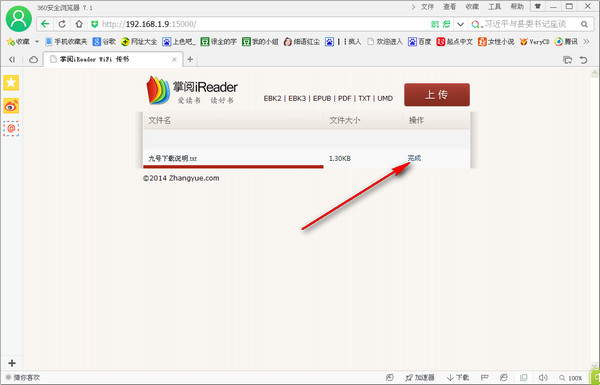
如何查看传书成功的文档?
1、完成传书后,选择左上角的完成;
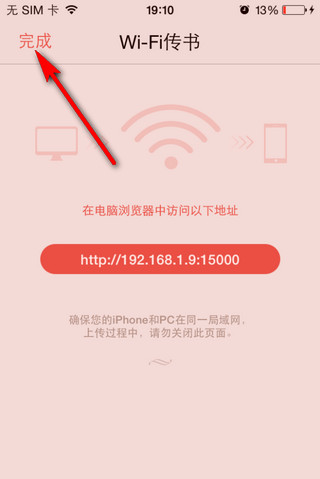
2、随即会回到书架界面,我们可以看到完成传书的文档已经出现在掌阅的书架中了;

3、点击打开该文档,即可查看该文档。
掌阅下载地址://www.hinditorrent.com/sj/56940.html
以上就是掌阅iReader传书的全过程了,在手机和电脑能在同一局域网时,不用数据线即可进行传书,传输后可直接查看文档,还算比较方便,手机电脑互传文件的方式多种多样,朋友们可以选择符合自己情况更适合更方便的方式。
2015-08-18 / 32.0M

2015-08-18 / 19.6M

2015-08-18 / 44.0M

2015-08-18 / 33M

2015-08-18 / 45.6M

2015-08-18 / 17.0M
